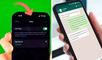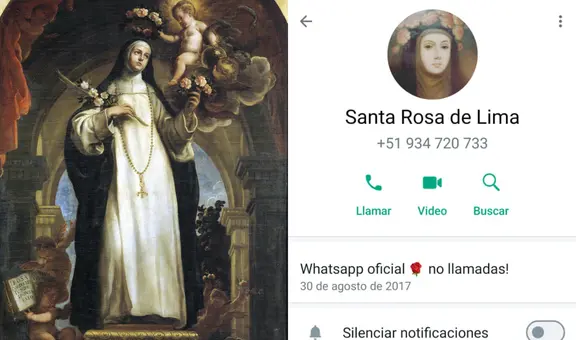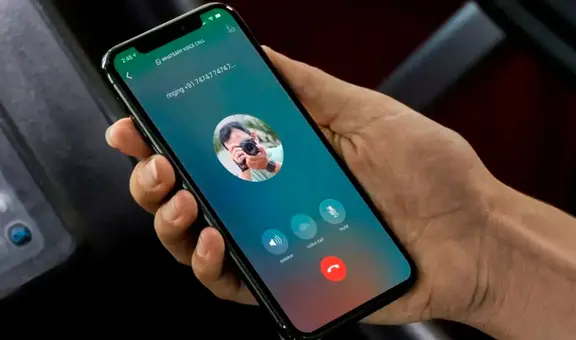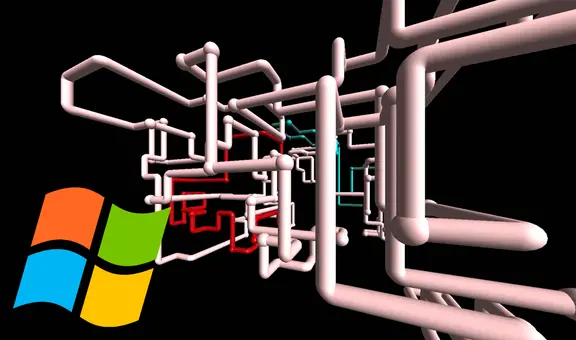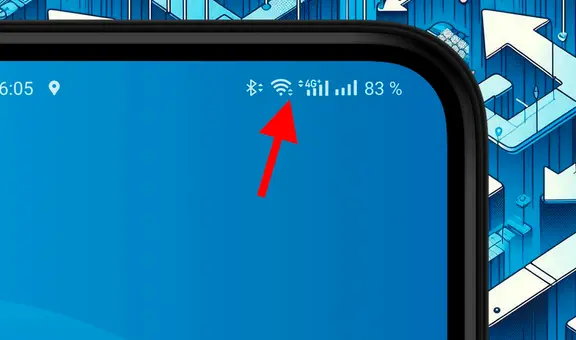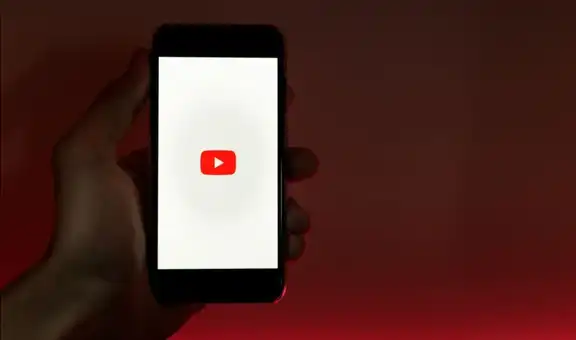WhatsApp: ¿cómo cambiar el ícono verde por una rosa en el Día de Santa Rosa de Lima?
Bastante fácil. Mucha gente que es devota de Santa Rosa de Lima decidió cambiar el ícono de WhatsApp por la imagen de una rosa. ¿Te gustaría hacerlo?
- ¿Qué fue lo más buscado en Google Perú en el 2025? Los temas de mayor interés entre los peruanos
- ¿Qué es WhatsApp Plus y por qué debes evitar instalarlo en tu smartphone?
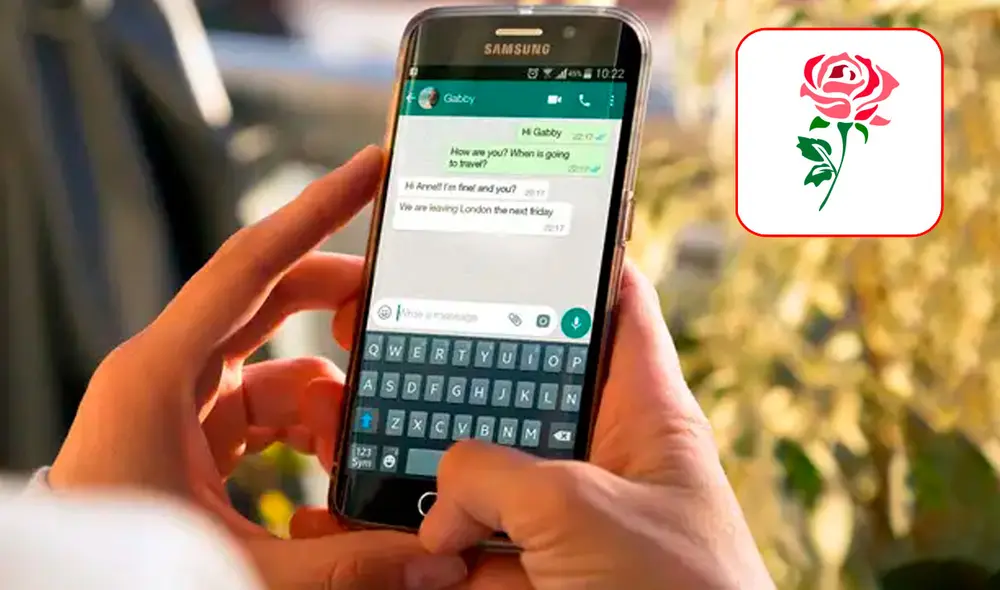
¿Eres devoto de Santa Rosa de Lima? En Facebook y otras redes sociales acaba de volverse tendencia un truco que permite reemplazar el ícono clásico de WhatsApp por la imagen de una rosa. Si descargaste la app de mensajería instantánea y eres fiel seguidor de la santa limeña, tienes que aprender este método que funciona en cualquier smartphone que tengas, puede ser Android o iPhone. Aquí vamos a enseñarte.
Antes de enseñarte el truco, primero debes descargar la imagen que usarás como ícono de WhatsApp. En Google puedes buscar los términos 'Rosa PNG' o 'Ícono Rosa PNG' y escoger el que más te guste. De preferencia, que la fotografía que bajes tenga fondo transparente, ya que tendrá un mejor aspecto en tu teléfono. De lo contrario, se verá un fondo blanco o de otro color.
TE RECOMENDAMOS
TEMU VS. ALIEXPRESS: ¡AQUÍ ESTÁN LOS MEJORES PRECIOS! | TECHMOOD
PUEDES VER: ¿Recibes muchas llamadas de WhatsApp del extranjero? Así podrás bloquearlas para siempre

Si no encuentras una rosa con fondo transparente, puedes apoyarte en programas de edición como Adobe Photoshop. Si no dispones de este software, en Play Store o App Store encontrarás herramientas similares. Destacar también que existen páginas web (como Remove.bg) que tienen la capacidad de quitar el fondo blanco de cualquier imagen con inteligencia artificial.
Una vez que tengas la imagen de la rosa lista, tendrás que seguir las siguientes indicaciones, dependiendo de tu smartphone. En caso tengas un Android, será necesario que descargues una aplicación desarrollada por terceros. Si tienes un iPhone, no será necesario que bajes ningún programa externo, ya que Apple añadió esta función de forma nativa.
¿Cómo cambiar el ícono de WhatsApp en Android?
- Ve a Play Store e instala la aplicación Nova Launcher. Asegúrate de darle todos los permisos para que funcione con normalidad.
- Tras la instalación, la interfaz de tu pantalla cambiará y puede que algunos íconos se muevan. Tendrás que ordenarlos.
- Pulsa el ícono de WhatsApp por unos segundos y verás que aparece la opción 'Editar'.
- Procede a cambiar el ícono por la imagen de la rosa que bajaste.
- También será posible que cambies el nombre. Por ejemplo, ponerle WPP.
¿Cómo cambiar el ícono de WhatsApp en iPhone?
- Ingresa a la aplicación 'Atajos' y oprime el ícono '+'.
- Elige Añadir acción y luego 'Abrir app'.
- Selecciona la aplicación a la que quieras cambiarle el ícono. En este caso, WhatsApp.
- Oprime en Siguiente y coloca el nombre de la app.
- Entra al atajo que creaste, pulsa el ícono de tres puntos y escoge 'Añadir a pantalla de inicio'.
- En el ícono de la parte inferior elige 'Seleccionar foto'.
- Pon la imagen de la rosa que bajaste y finalmente presiona 'Añadir'.